发布时间:2023-09-19 11: 00: 00
品牌型号:MacBook Pro
系统: macOS 11.6.5
软件版本:Tuxera NTFS for Mac
在使用Mac电脑时,可能会遇到无法访问NTFS格式的硬盘的情况。这是因为NTFS是一种Windows系统专用的文件系统格式,而Mac的操作系统只支持读取NTFS硬盘,无法进行写入操作。如果你需要在Mac上写入NTFS硬盘,需要采取一些特殊的措施来解决这个问题。本文将为你介绍为什么NTFS硬盘无法访问,Mac如何写入NTFS硬盘。
一、ntfs硬盘无法访问
Mac系统不能访问NTFS硬盘的原因是Mac和Windows操作系统使用的文件系统格式不同。Windows默认的文件系统格式是NTFS,而Mac默认的文件系统格式是APFS(macOS 10.13及以上版本),HFS+(macOS 10.12及以下版本)。如果在Mac上使用的移动硬盘是NTFS格式,那么Mac系统无法直接读写NTFS格式的硬盘。
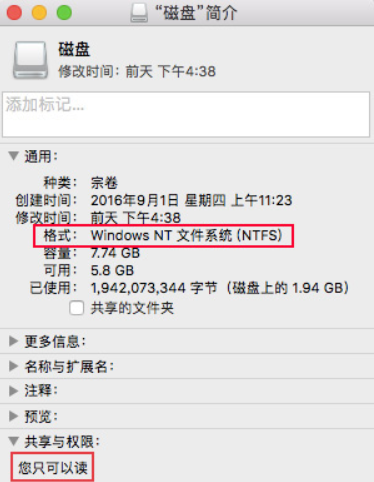
如果你的电脑上安装了NTFS for Mac软件,那么你可以正常读写NTFS硬盘。如果仍然无法访问,请排查硬件是否存在问题。
1、硬件故障:移动硬盘本身存在硬件故障,例如电路板损坏、硬盘磁头故障等,这些故障可能导致Mac无法正常读取硬盘上的数据。此时,需要将硬盘送往专业的数据恢复公司进行修复。

2、USB接口问题:Mac无法识别移动硬盘,也可能是因为USB接口出现了问题,例如:USB接口损坏或者连接不良。此时,可以尝试更换USB线或者将移动硬盘连接到其他可用的USB接口。

二、mac如何写入ntfs硬盘
有没有办法可以让Mac可以写入NTFS硬盘呢?答案是肯定的。本文将介绍两种方式来实现Mac对NTFS硬盘的读写功能。
方式一:格式化NTFS硬盘
如果你不在乎NTFS硬盘上的数据,或者已经备份了数据,那么你可以选择将NTFS硬盘格式化成Mac支持的文件系统,如exFAT或FAT32。这样就可以在Mac和Windows之间自由地读写数据了。注意:格式化会删除所有数据,请谨慎操作!
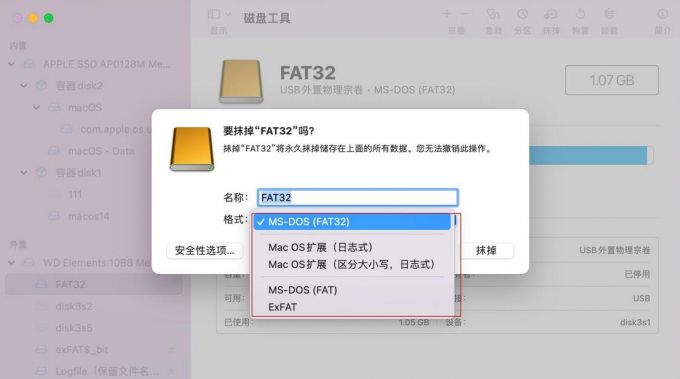
方式二:安装NTFS驱动程序
如果你不想格式化NTFS硬盘,或者需要保留原有的数据和属性,那么你可以选择安装一些第三方软件来提供Mac对NTFS的读写支持。这些软件通常称为NTFS驱动程序或工具。市面上有很多这样的软件,例如Tuxera NTFS for Mac、Paragon NTFS for Mac等。它们都可以让你在Mac上完整地读写兼容NTFS格式驱动器。
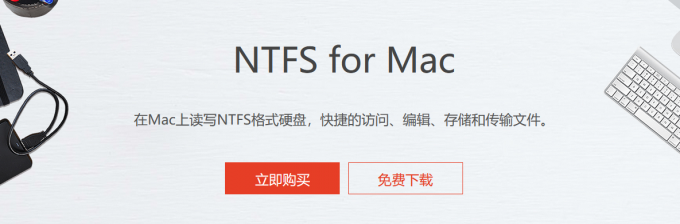
这里着重为大家介绍Tuxera NTFS for Mac,它是一种流行的第三方软件,可以让Mac系统支持NTFS格式的硬盘读写操作。该软件能够在Mac系统中无缝运行,并具有高性能、可靠性和兼容性,能够让用户快速、轻松地访问和管理NTFS格式的硬盘。
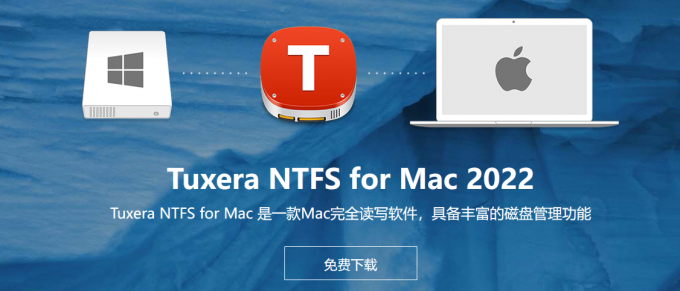
下面是使用Tuxera NTFS for Mac的详细步骤:
1、下载和安装Tuxera NTFS for Mac:你可以在Tuxera中文网站(https://www.ntfsformac.cc/)下载Tuxera NTFS for Mac的最新版本,并按照提示安装软件。
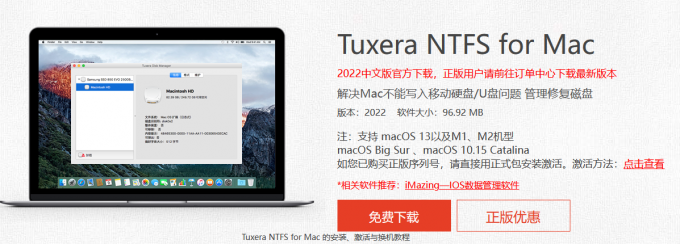
2、打开软件并插入硬盘:将NTFS格式的硬盘连接到Mac电脑上,打开Tuxera NTFS for Mac,同时保证软件处于“已启用”状态。
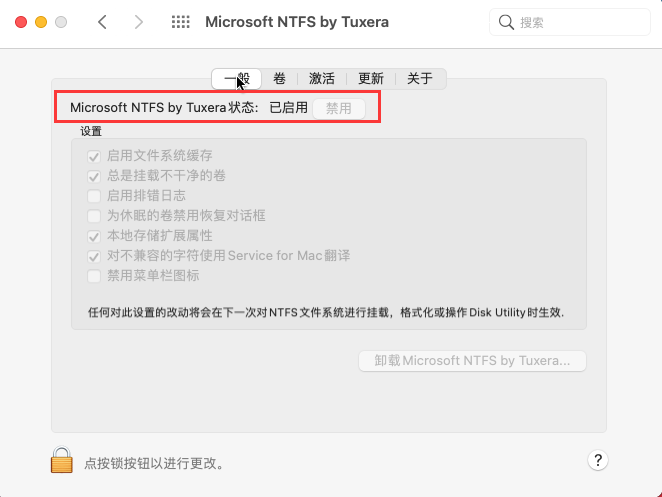
3、读取和写入NTFS格式硬盘:完成上述设置后,你的Mac就可以正常读写NTFS硬盘了。
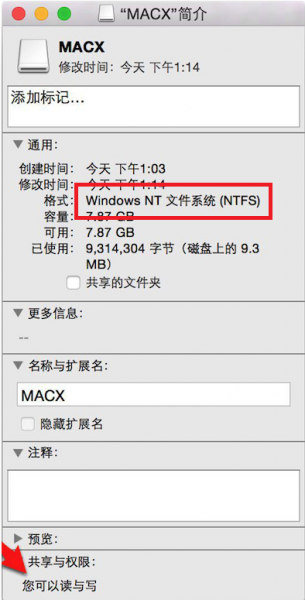
三、总结
本文为大家介绍了为什么ntfs硬盘无法访问,mac如何写入ntfs硬盘。因为NTFS是Windows操作系统的默认文件系统,Mac电脑无法直接读取和写入NTFS格式的硬盘,但是可以通过安装第三方软件来解决这个问题。相信Tuxera NTFS for Mac可以帮你解决Mac无法写入NTFS格式硬盘的问题。
展开阅读全文
︾